2023-07-12 269
win10网卡驱动不正常上不了网怎么修复:
1、点击电脑菜单栏,在列表中点击设备管理器选项
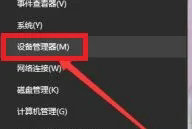
2、在管理器页面中,点击网络适配器选项
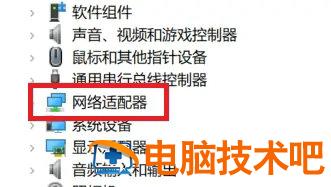
3、在页面中,选择无线网卡的驱动程序选项,在弹出列表中点击更新驱动程序
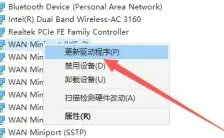
4、在窗口中点击浏览我的计算机以查找驱动程序软件选项,选择驱动程序点击进行更新
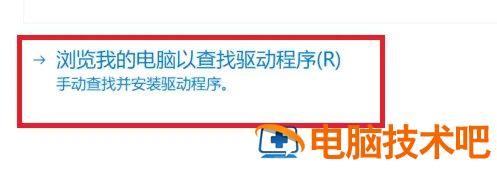
以上就是win10网卡驱动不正常上不了网怎么修复 win10网卡驱动不正常上不了网修复教程的内容分享了。
原文链接:https://000nw.com/17110.html
=========================================
https://000nw.com/ 为 “电脑技术吧” 唯一官方服务平台,请勿相信其他任何渠道。
系统教程 2023-07-23
电脑技术 2023-07-23
应用技巧 2023-07-23
系统教程 2023-07-23
系统教程 2023-07-23
软件办公 2023-07-11
软件办公 2023-07-11
软件办公 2023-07-12
软件办公 2023-07-12
软件办公 2023-07-12
扫码二维码
获取最新动态
